Generador de Pornografía con IA - Configuraciones
Configuración básica
Aquí están algunas configuraciones básicas que te ayudarán a comenzar a usar rápidamente el generador de arte con IA:
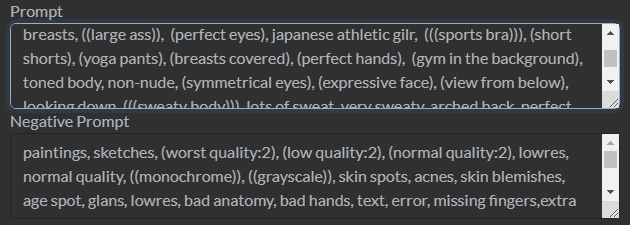
Indicación
El indicador es la palabra clave o frase que desea que la IA use al generar una imagen. Puedes usar etiquetas (como “chica”, “hotel”, “noche”) o frases. Ten en cuenta que la IA solo entiende inglés. Además de completar el texto de la indicación, también podemos usar palabras como “alta resolución, mejor calidad” para indicar a la IA que genere imágenes de mayor calidad. También puedes ajustar la atención de la IA a etiquetas específicas usando “(palabra:peso)”, como “(camiseta:1.3)”, lo que significa que el peso de las camisetas se ajusta al 130%.
Indicación negativa
La indicación negativa es el contenido que no deseas que la IA genere. Por lo general, agregamos “pinturas”, “bocetos”, “(peor calidad:2)”, “(baja calidad:2)”, “(calidad normal:2)” para indicar a la IA que no genere imágenes de baja calidad o pinturas de baja calidad. Si encuentras que la IA a menudo genera contenido que no te gusta, como collares, también puedes agregar “collar” aquí para reducir la probabilidad de que la IA genere collares.
Tamaño de la imagen
El tamaño de la imagen tiene un impacto significativo en lo que el AI genera ya que afecta la composición de la imagen. Si el lienzo es vertical, la imagen generada puede mostrar a una persona de pie, mientras que un lienzo horizontal puede producir una persona acostada. Además, lienzos más grandes tienden a incorporar más personas y contenido.
Si desea generar imágenes grandes pero no desea que el AI represente a muchas personas, PornWorks AI ofrece Upscale 4x, el cual puede realizar después de generar la imagen.
| 512x768 | 768x512 |
|---|---|
 |
 |
Modelo
PornWorks AI ofrece tres modelos: dos para personas reales y uno para anime. Puede elegir el modelo que más le convenga.
Lora/Embedding
PornWorks AI admite complementos adicionales, como Lora y Embedding. Hemos enumerado todos los complementos que admitimos, pero tenga en cuenta que estos complementos pueden afectar significativamente la salida de la imagen y pueden ser incompatibles entre sí. Esto es una técnica avanzada, y puede probar usarlos uno por uno para comprender sus efectos. Alternativamente, puede navegar por los efectos generados por otros en la galería comunitaria en community
En este ejemplo, combinamos dos Loras, <lora:japaneseDollLikeness_v10:0.1> y <lora:russianDollLikeness_v3:0.1>, y les dimos solo un 0.1 (10%) de peso para obtener un efecto de raza mixta.
Cuando se trabaja con Lora, es posible que AI pase por alto la sugerencia. Para abordar este problema, podemos disminuir el peso de Lora, lo cual puede mejorar la adhesión del AI a la sugerencia al tiempo que incorpora algunos elementos estilísticos de Lora. Sin embargo, si requiere una personalización detallada, es recomendable evitar el uso de Lora.
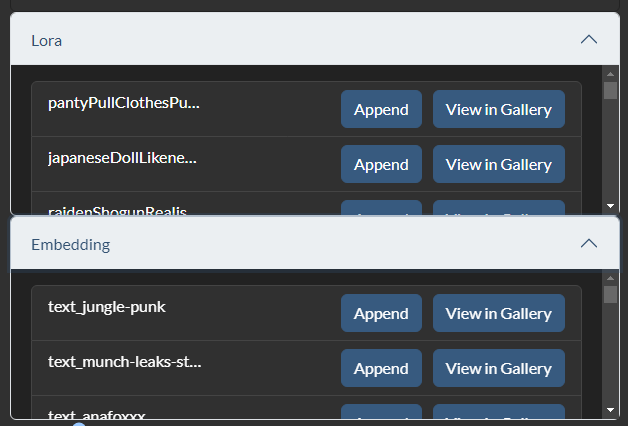
 |
 |
Pasos
Steps se refiere a la cantidad de cálculos realizados por IA al generar una imagen. Por lo general, se recomienda usar un número entre 25 y 50. Si la consigna requiere que la imagen generada tenga pocos detalles complejos, 28 pasos son suficientes. El efecto en la imagen no es muy perceptible después de superar los 50 pasos. Si desea probar rápidamente la efectividad de la consigna, puede reducir el número de pasos para obtener una vista previa más rápida.
Imagen de referencia
Además de generar imágenes a partir de texto, la IA también puede ser guiada mediante la carga de una imagen de referencia. El grado en que la IA utiliza la imagen de referencia depende de la fuerza de la configuración de eliminación de ruido.
En este ejemplo, usamos una fuerza de eliminación de ruido de 0.5. Teniendo en cuenta la relación de aspecto de la imagen, establecimos el tamaño de la imagen en 640 x 384. Nota: Siempre puede aumentar la resolución de una imagen más tarde.
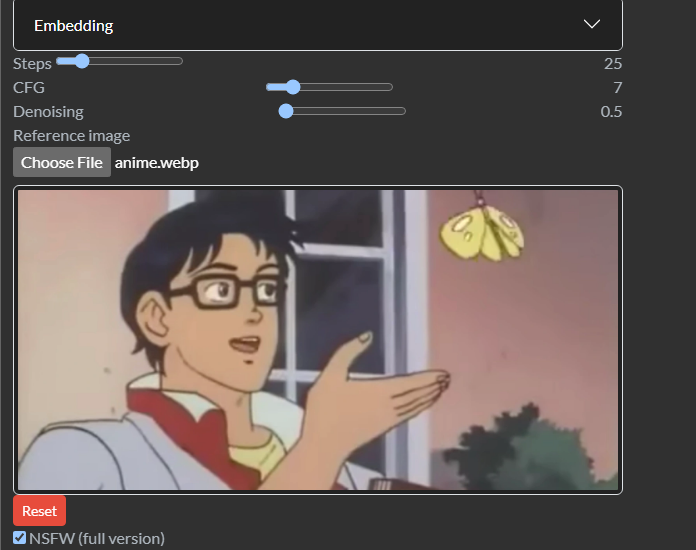
Consigna: 1girl, mejor calidad, ultra detallado, obra maestra, detallado finamente, alta resolución, fondo de pantalla 8k, mirando hacia el espectador, ojos azules, <lora:japaneseDollLikeness_v10:0.1>, <lora:russianDollLikeness_v3:0.1>
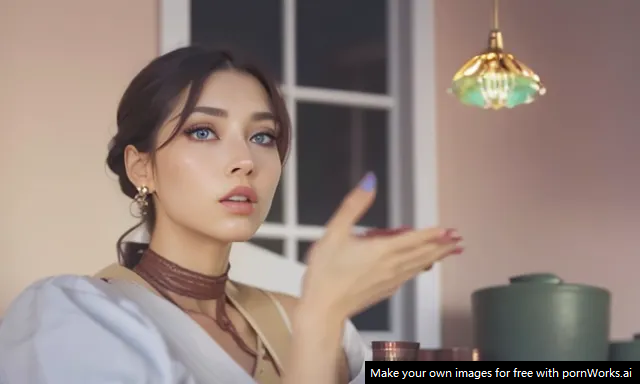
Fuerza de Eliminación de Ruido
El parámetro de fuerza de eliminación de ruido solo se aplica al utilizar la función de reparación de imagen o la referencia de una imagen. Se puede considerar como la fuerza del sistema de inteligencia artificial (IA), determinando cuánto se aparta el resultado generado de la imagen de referencia. Un valor de baja fuerza da más peso a la imagen original. Por otro lado, un valor de fuerza alta hace que el contenido generado tenga menos relación con la imagen de referencia.
Si la parte reparada de la imagen parece tener colores aleatorios al usar la función de reparación de imagen, esto indica que la fuerza de eliminación de ruido es demasiado baja. Para obtener los mejores resultados con la función de reparación de imagen, recomendamos configurar la fuerza en al menos 0.8.
| Imagen de Referencia | Fuerza de Eliminación de Ruido |
|---|---|
| Imagen Original | Fuerza 0,5 |
 |
 |
| Fuerza 0,6 | Fuerza 0,7 |
 |
 |
Para la prompt de 1 chica, mejor calidad, ultra detallada, obra maestra, finamente detallada, alta resolución, fondo de pantalla 8k, mirando al espectador, ojos azules, belleza natural rubia, a partir de la figura mostrada, cuanto menor sea la fuerza de eliminación de ruido, la IA modificará la imagen basándose en la imagen original, mientras que una fuerza de eliminación de ruido más alta hace que la IA aprenda la atmósfera general de la imagen original. Para evitar la distorsión de la imagen, recomendamos que la prompt sea similar a la imagen de referencia.
Restauración de Imágenes
Después de generar una imagen, puede hacer ajustes locales utilizando la herramienta de restauración de imágenes. Estos son los pasos y efectos de los ajustes locales:

En primer lugar, haga clic en el botón de restauración de imágenes.
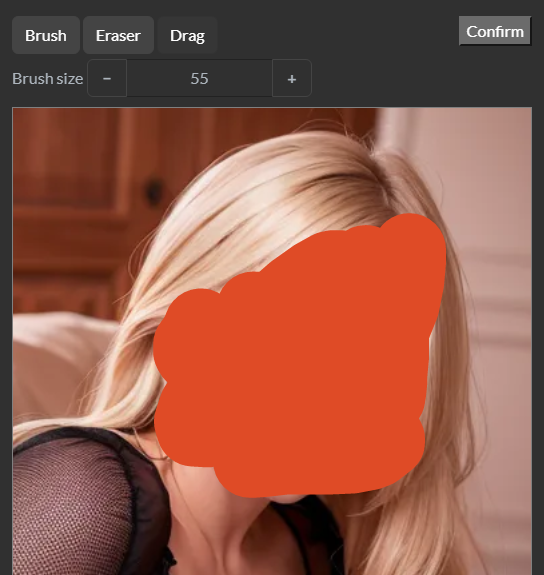
Luego, pinte sobre las partes insatisfactorias de la imagen.
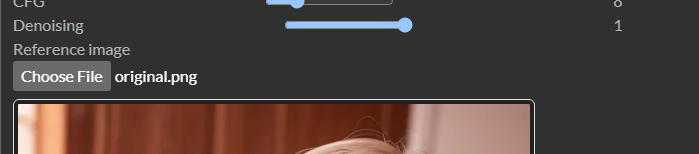
Después de hacer clic en confirmar y regresar a la interfaz principal, configure la fuerza de eliminación de ruido en 1 (lo que significa que la IA regenerará completamente esta parte).

A continuación, cambiaremos la etiqueta de hermosura rubia natural a (chica j-pop), (chica k-pop).
Después de la regeneración, puede ver que la cara ha sido reemplazada por otra raza, manteniendo los ojos azules y otros requisitos.

Selector de Muestra
Se recomienda utilizar el selector de muestras predeterminado DPM++ 2M Karras. Esta es una configuración avanzada y generalmente no es necesario cambiarla.
CFG
Esto es una configuración avanzada que determina hasta qué punto la IA sigue las instrucciones que se le proporcionan. Cuando CFG es bajo, la IA es más creativa, pero la imagen puede ser inestable. Cuando CFG es alto, la imagen será más estable, pero una CFG excesivamente alta puede distorsionar la imagen. En general, se recomienda establecer CFG entre 7 y 12, dependiendo de la instrucción específica.
| CFG Demasiado Bajo | CFG Demasiado Alto |
|---|---|
 |
 |